Netdata est un logiciel gratuit (un démon) qui collecte des données de performances en temps réel à partir de systèmes Linux, d'applications et de périphériques SNMP, les visualise dans l'interface Web. Netdata fournit également la visualisation des données passées. En termes simples, il fournit une visualisation en temps réel de ce qui se passe sur vos systèmes maintenant et dans un passé récent.

L'installation de netdata est très simple, et c'est comme l'installer et l'exécuter. Aucune configuration n'est nécessaire pour obtenir des données.
Voici les principales fonctionnalités de netdata.
- De superbes tableaux de bord d'amorçage , prêt à l'emploi (thème :sombre, clair)
- Très rapide et efficace
- Zéro configuration – aucune configuration
- Zéro dépendance – possède son propre serveur Web pour ses fichiers Web statiques et son API Web
- Aucune maintenance , vous l'exécutez, c'est tout
- Vous pouvez créer des tableaux de bord personnalisés en utilisant du HTML simple
- Extensible , vous pouvez tout surveiller à l'aide de son API Plugin
- Vous pouvez intégrer des graphiques à toutes les pages Web externes.
Si vous regardez la capacité de surveillance individuelle, elle peut surveiller.
- Utilisation du processeur, interruptions, softirqs et fréquence
- Utilisation de la RAM, du swap et de la mémoire du noyau
- Disques
- Interfaces réseau
- Mise en réseau IPv4
- Mise en réseau IPv6
- pare-feu netfilter / iptables Linux
- Protection anti-DDoS Linux
- Processus
- Entropie
- Serveurs de fichiers NFS, v2, v3, v4
- Qualité de service réseau
- Applications, en regroupant l'arborescence des processus
- État du mod du serveur Web Apache (v2.2, v2.4)
- État du stub du serveur Web Nginx
- bases de données mySQL
- Serveur de noms ISC Bind
- File d'attente des messages du serveur de messagerie Postfix
- Serveur proxy Squid
- Capteurs matériels
- ASI NUT
- Surveillez les appareils SNMP avec une configuration supplémentaire
Netdata a été conçu pour fonctionner sur tous les systèmes d'exploitation Linux, sans perturber les applications qui y sont exécutées. Netdata est publié sous GPL v3.
- Gentoo
- ArchLinux
- Ubuntu/Debian
- CentOS
- Fédora
- RedHat Enterprise Linux
- SUSE
- Linux alpin
- PLD Linux
Ce guide vous aide à installer Netdata sur CentOS 7/6 et Ubuntu 16.04/14.04.
Prérequis :
Installez le package de développement zlib et d'autres packages.
### Ubuntu 16.04 / 14.04 ### $ sudo apt-get install zlib1g-dev gcc make git autoconf autogen automake pkg-config ### CentOS 7 / RHEL 7 / CentOS 6 / RHEL 6 ### # yum install zlib-devel gcc make git autoconf autogen automake pkgconfig psmisc
Installation de Netdata :
Exécutez la commande suivante pour cloner le netdata git.
# git clone https://github.com/firehol/netdata.git --depth=1 # cd netdata
Exécutez l'installation automatique pour commencer l'installation de netdata.
### Ubuntu 16.04 / 14.04 ### $ sudo ./netdata-installer.sh ### CenntOS 7 / RHEL 7 / CentOS 6 / RHEL 6 ### # ./netdata-installer.sh
Vous obtiendrez une invite interactive pour l'installation de netdata, appuyez sur Entrée pour commencer l'installation.
Welcome to netdata! Nice to see you are giving it a try! You are about to build and install netdata to your system. It will be installed at these locations: - the daemon at /usr/sbin/netdata - config files at /etc/netdata - web files at /usr/share/netdata - plugins at /usr/libexec/netdata - cache files at /var/cache/netdata - log files at /var/log/netdata - pid file at /var/run This installer allows you to change the installation path. Press Control-C and run the same command with --help for help. Press ENTER to build and install netdata to your system >
L'invite ci-dessus vous permettra de savoir où tous vos fichiers seront placés. Si vous ne souhaitez pas l'installer dans les répertoires par défaut, vous pouvez exécuter le programme d'installation comme suit :./netdata-installer.sh –install /opt . Cela installera netdata dans /opt/netdata .
À la fin de l'installation, vous obtiendrez une sortie comme ci-dessous.
------------------------------------------------------------------------------- ok. NetData is installed and is running. Hit http://localhost:19999/ from your browser. To stop netdata, just kill it, with: killall netdata To start it, just run it: /usr/sbin/netdata Enjoy! INFORMATION: I see you have kernel memory de-duper (called Kernel Same-page Merging, or KSM) available, but it is not currently enabled. To enable it run: echo 1 >/sys/kernel/mm/ksm/run echo 1000 >/sys/kernel/mm/ksm/sleep_millisecs If you enable it, you will save 20-60% of netdata memory. Uninstall script generated: ./netdata-uninstaller.sh
Le programme d'installation démarrera le netdata à la fin de l'installation, vérifiez que le netdata est en cours d'exécution en utilisant ce qui suit.
# netstat -antup | grep 19999 tcp6 0 0 :::19999 :::* LISTEN 5017/netdata
Accéder à Netdata :
Configurez le pare-feu pour autoriser l'accès à l'interface Web netdata pour les machines externes, uniquement valable si le pare-feu est installé sur votre machine.
### CentOS 7 / RHEL 7 / CentOS 6 / RHEL 6 ### # firewall-cmd --permanent --add-port=19999/tcp # firewall-cmd --reload
Ouvrez votre navigateur Web et accédez-y à http://your-ip-address ou http://localhost:19999/ . Dans mon cas, c'est comme http://192.168.12.15:19999/
Vous obtiendriez une page comme ci-dessous, une visualisation en temps réel d'un système y compris l'échange libre, la lecture de disque, l'écriture de disque, le processeur, IPv4 entrant, IPv4 sortant et la RAM disponible.
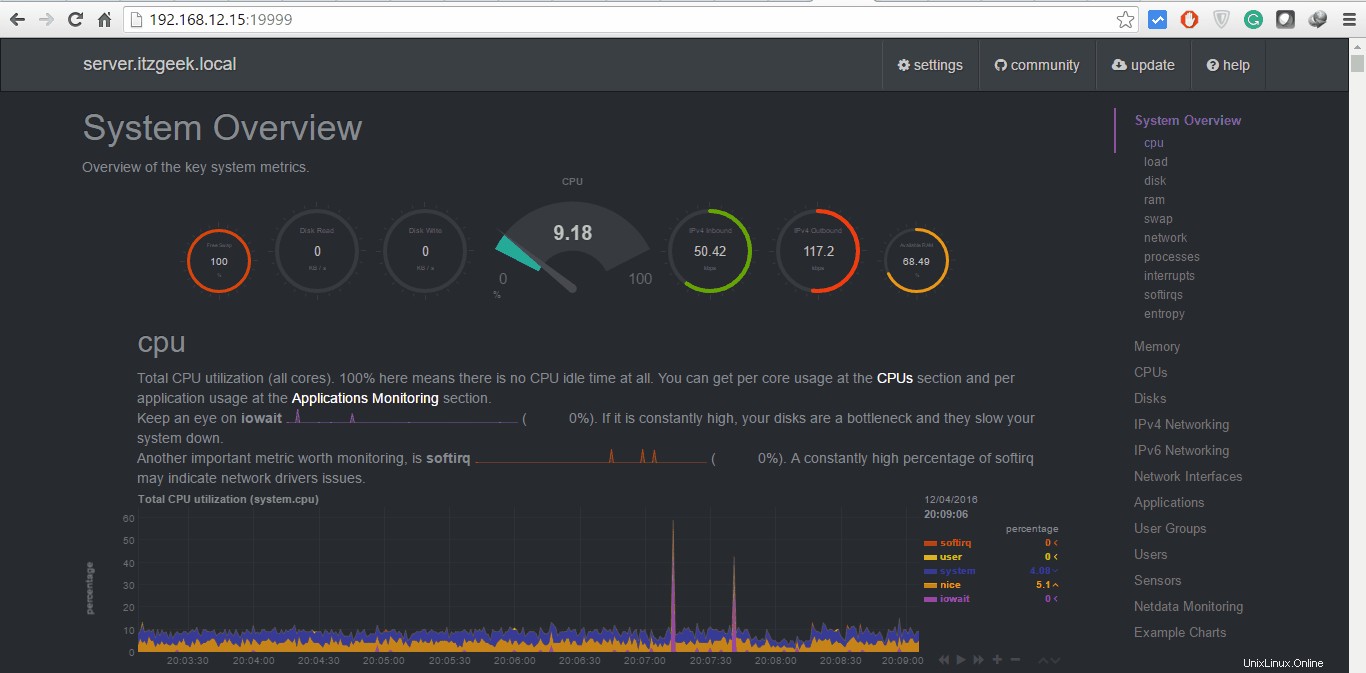
Pour en savoir plus sur le CPU seul, cliquez sur CPU (menu de droite), cela vous amènera au graphique du CPU où vous pourrez obtenir des informations complètes sur l'utilisation du CPU.
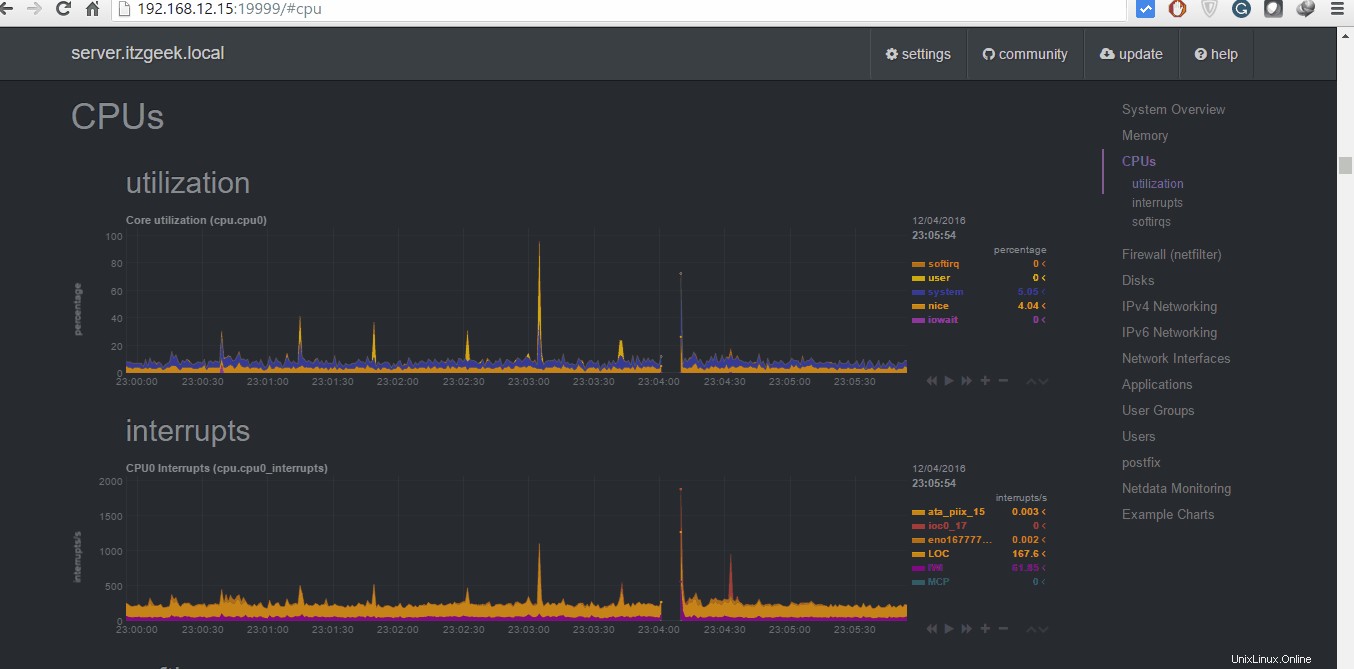
L'écran ci-dessous affiche les statistiques du disque.
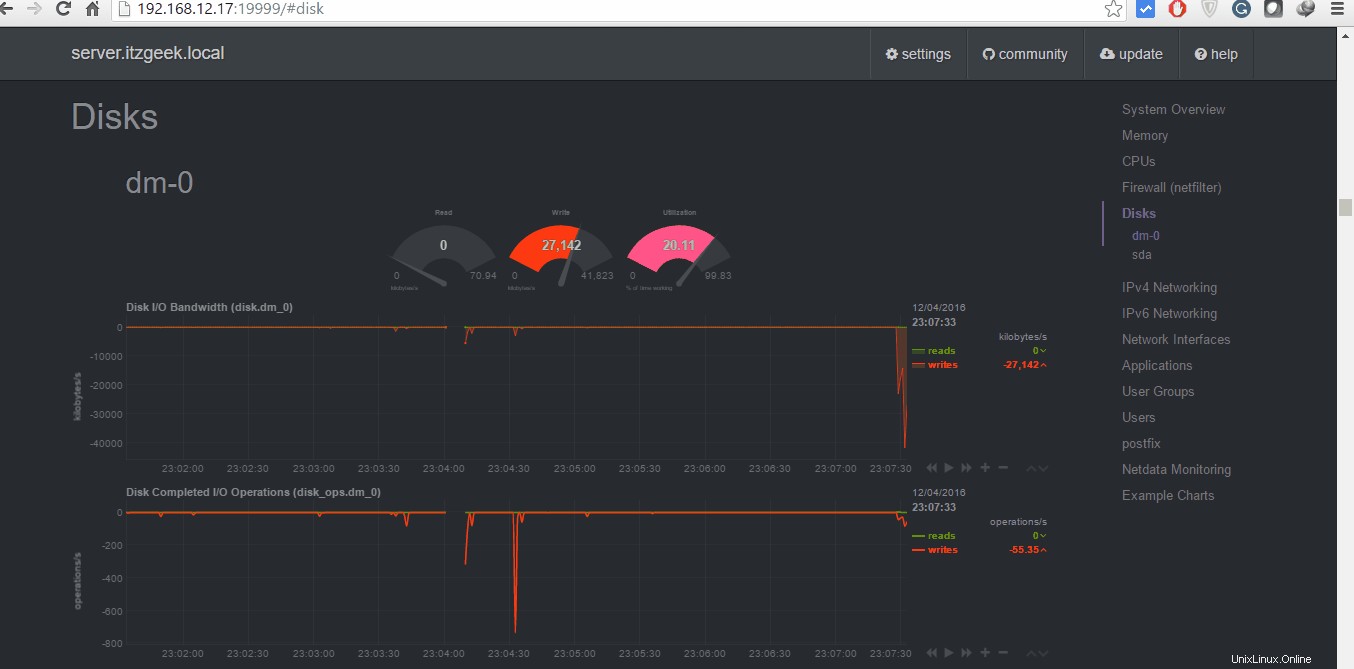
Celui-ci est des statistiques d'interface réseau.
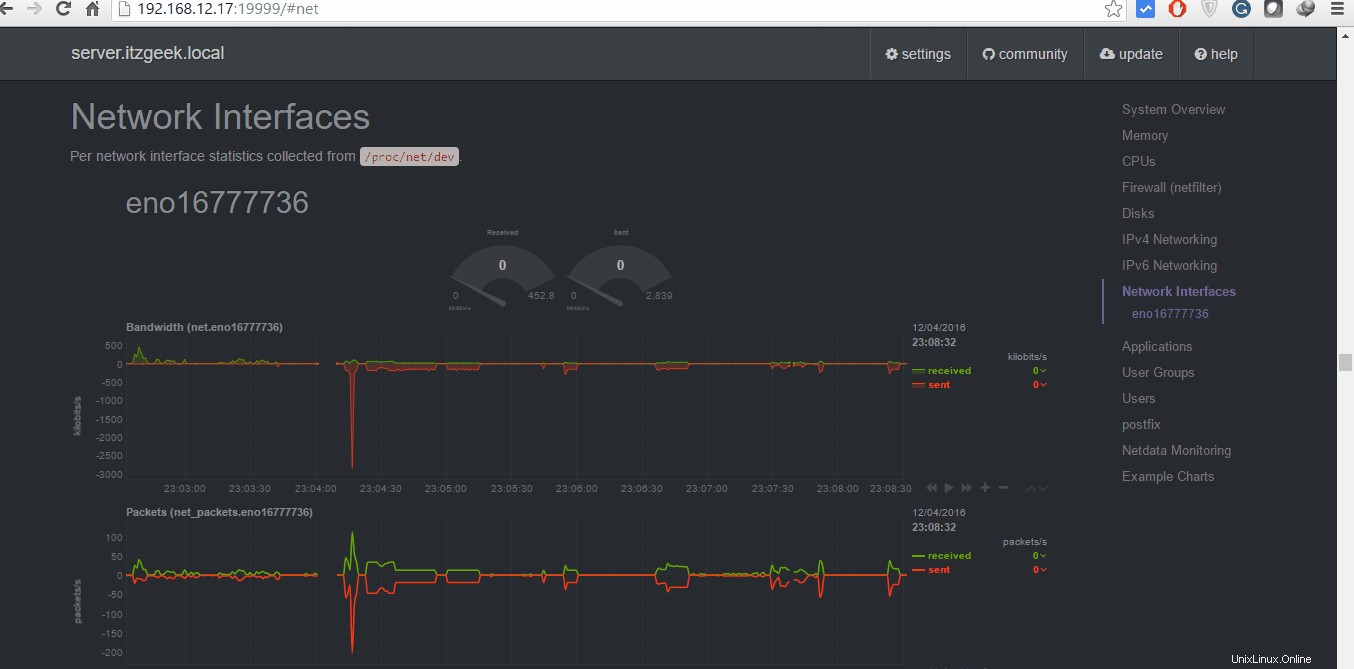
Gestion des données réseau :
Pour démarrer le netdata, exécutez la commande suivante dans le terminal.
### Ubuntu 16.04 / 14.04 ### $ sudo /usr/sbin/netdata ### CentOS 7 / RHEL 7 / CentOS 6 / RHEL 6 ### # /usr/sbin/netdata
Si vous souhaitez arrêter les données réseau, exécutez la commande suivante dans le terminal.
### Ubuntu 16.04 / 14.04 ### $ sudo killall netdata ### CentOS 7 / RHEL 7 / CentOS 6 / RHEL 6 ### # killall netdata
Si vous envisagez de modifier le port netdata ou toute autre personnalisation, consultez le fichier de configuration sous ./etc.
vi /etc/netdata/netdata.conf
Enfin, si vous voulez vous débarrasser de netdata. Exécutez la commande suivante dans le terminal pour le supprimer complètement. "/root/netdata/ ” est l'endroit où git a cloné le package depuis GitHub.
### Ubuntu 16.04 / 14.04 ### $ sudo /root/netdata/netdata-uninstaller.sh ### CentOS 7 / RHEL 7 / CentOS 6 / RHEL 6 ### # /root/netdata/netdata-uninstaller.sh
Pour lancer netdata au démarrage du système, placez simplement /usr/sbin/netdata sur votre /etc/rc.local ou équivalent.
C'est tout. Nous apprécions vos commentaires dans la section des commentaires.
Référence :
Site officiel : http://netdata.firehol.org/
GitHub : https://github.com/firehol/netdata/wiki/Installation